老板给出了一份7月份的工作安排表,每项工作都有开始时间和结束的时间点,如下表所示:
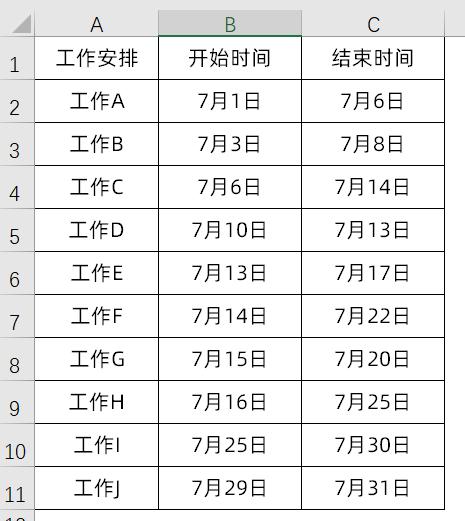
现在老板让你去跟踪每项工作的完成进度,如果仅在表格中跟进,很容易进行混乱的,现在我们创建下面这个甘特图,它会随着每天的时间变化,会自动分两种颜色呈现,已经过去的时间区域,会呈现出橘黄色,如下所示:
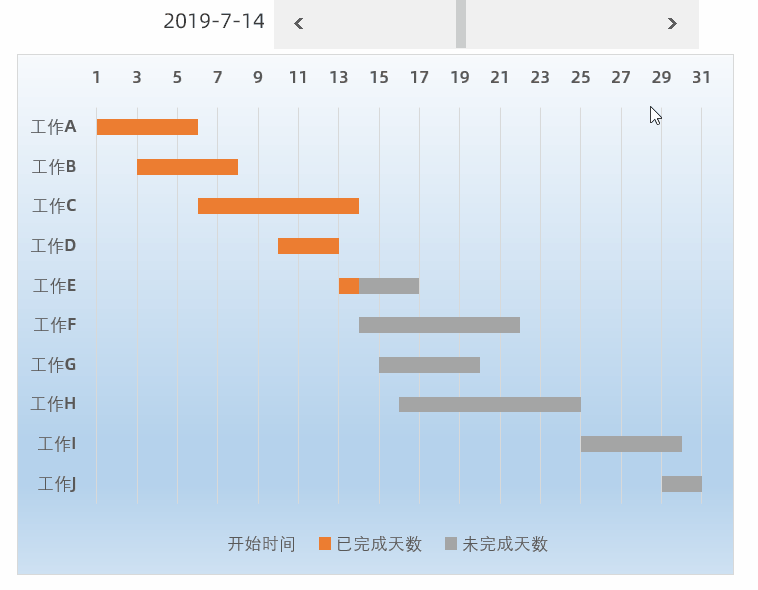
我们现在只需要看黄色过完的左边对应的工作有没有完成即可,是不是很方便呢?
下面是分三步制作这个动态甘特图的过程:
❶首先对源数据进行处理
C2公式:=IF($H$1-B2>E2,E2,MIN(E2,MAX($H$1-B2,0)))
表示根据E2的时间来判断已完成的天数是几天
D2公式:=E2-C2
表示未成完成的天数
E2公式:=F2-B2
计算出开始时间至结束时间的天数
H1公式:=TODAY()+I1
I1进行设置了一个数值,可以用来调整显示时间
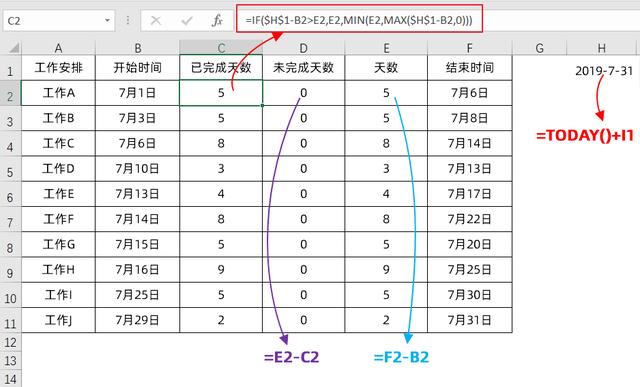
同时将B列的数据区域设置成常规格式:使得B列都变成数字样式
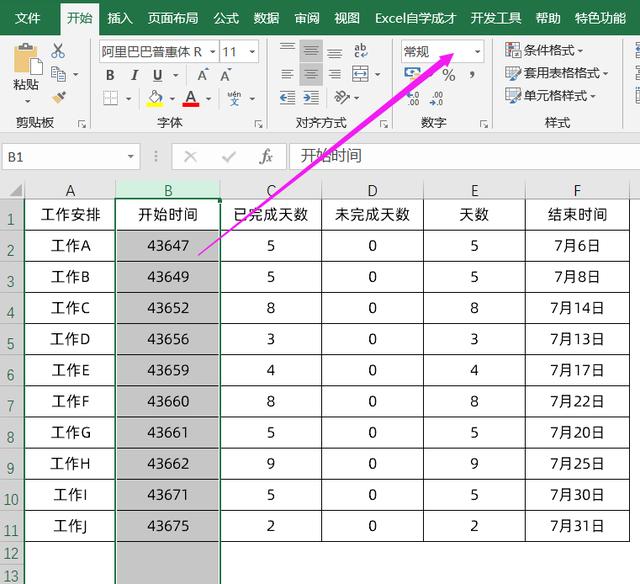
❷插入一个滑块控制器
在开发工具中,插入一个滚动条,如下所示:
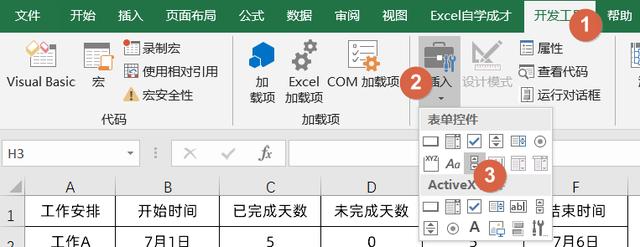
然后用鼠标左键画一个长条矩阵形状,就会出现相应的滚动条,我们选中这个滚动条,右键,设置控件格式属性:
最小值为0,最大值为31,单元格数据绑定至I1单元格,滚动条将I1
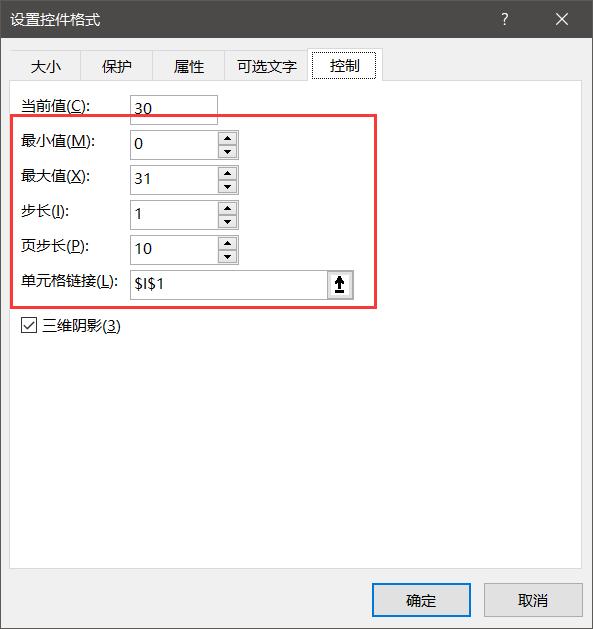
移动滚动条的位置,使得将I1单元格进行覆盖
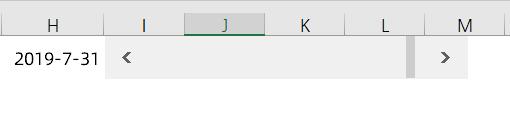
❸制作甘特图
选中A:D列数据,然后在开始选项卡下,插入一个堆积的
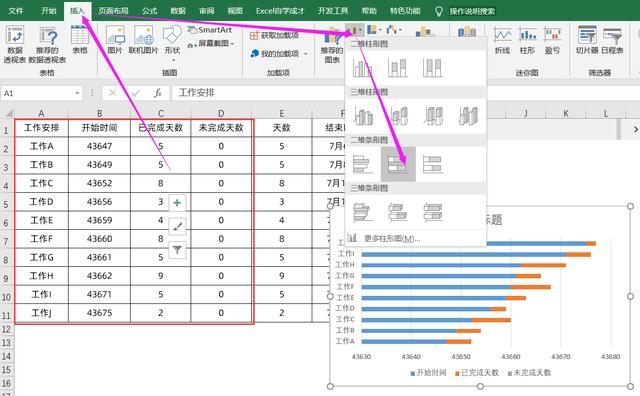
适当的拉宽图表,然后双击纵坐标轴,调出选项,勾选逆序类别,这样工作就是从上至下的正常排列了。
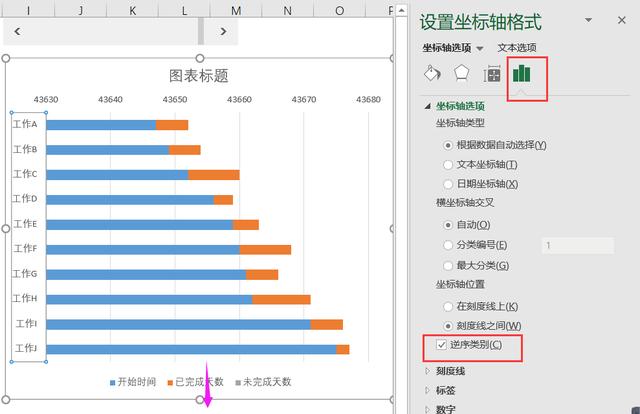
双击横坐标轴,然后在坐标轴选项里面将最小值调整为43647,最将最大值调整为43677,【为什么是这两个数字见文末】,然后单位里面的大调整为2
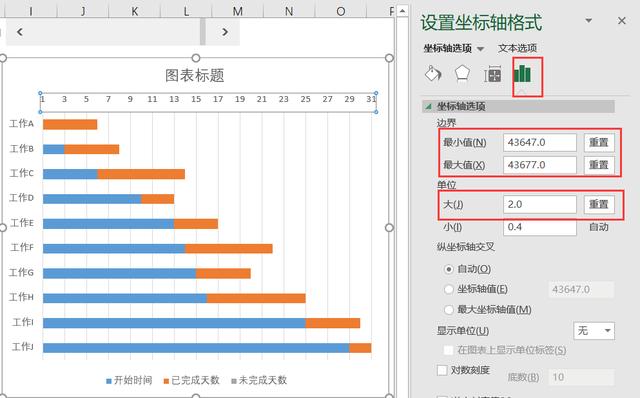
在数字选项下,调整类别为自定义,输入一个d,只显示出天
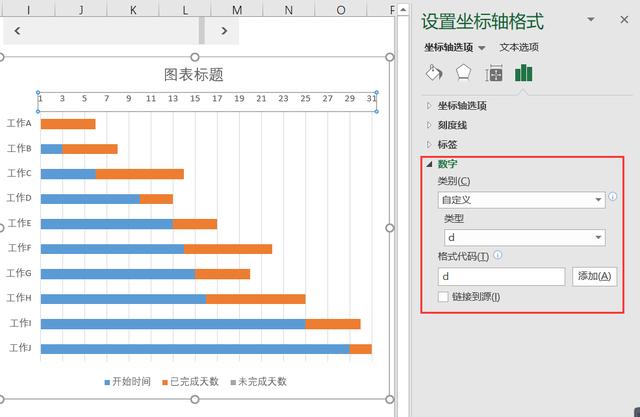
然后选中蓝色的那一条,将其填充更改成无填充即可
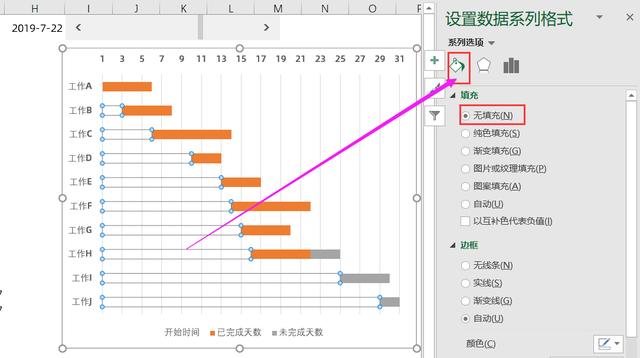
最后选中整体的图表,套用一个渐变的背景色
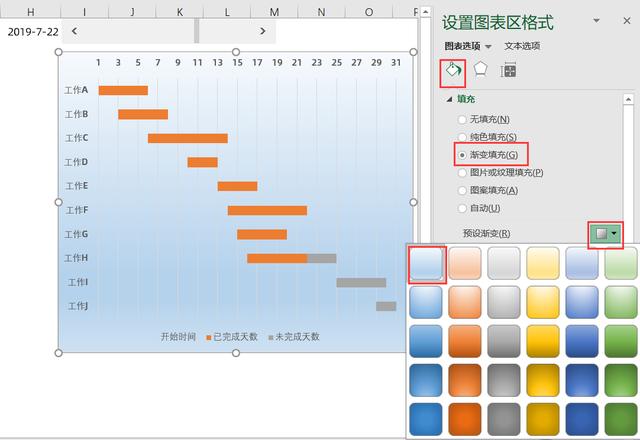
这样就制作完成了,随着滚动条的滑动,能自动的进行变化,平时将滑块放在最左边,每天随着时间的变化,图表也会自动的进行变化。
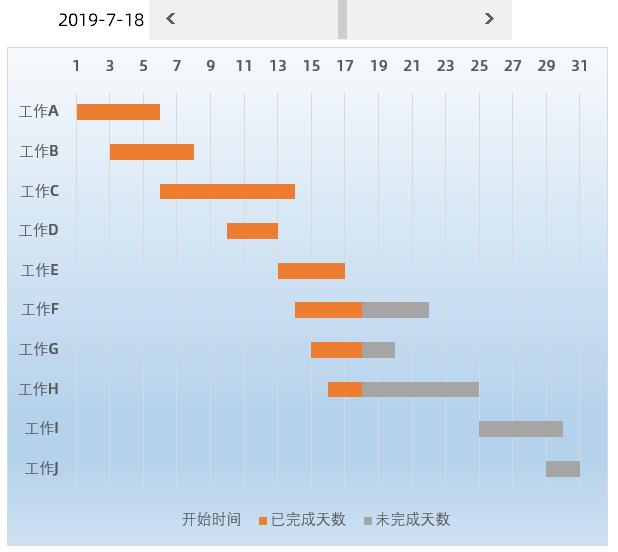
最后解释下为什么最小值输入的是43647,最大值输入的是43677,其实是我们在表格中输入7月1日和7月31日,然后调整成常规格式的数值,也就是时间序列值

关于今天的这个用来跟踪项目的技巧,你学会了么?自己动手试试吧!
上篇:Excel录入数据必学技巧,全自动添加边框线条,效率翻倍





















 193
193

 被折叠的 条评论
为什么被折叠?
被折叠的 条评论
为什么被折叠?








